文章詳情頁
Win11開始菜單如何添加休眠選項?Win11開始菜單添加休眠選項的方法
瀏覽:128日期:2023-05-12 15:42:23
Win11開始菜單如何添加休眠選項?為了方便對電腦的操作使用,有部分用戶就會對電腦進行個性化設置,比如在Windows開始菜單電源選項中添加休眠選項,那么應該如何操作呢?下面一起來看看詳細的步驟吧。
Win11開始菜單添加休眠選項的方法
1、按CTRL + R鍵調出“運行”窗口。
在“運行”窗口中,鍵入control并按Enter鍵。
2、在“控制面板”窗口的右上角,單擊與“查看方式”選項相關的下拉菜單,然后單擊“小圖標” 。
3、接下來,單擊可用設置列表中的電源選項條目。
4、在左側的“電源選項”窗口中,單擊“選擇電源按鈕的功能”鏈接。
5、如果您現在查看“關機設置”部分,您會看到“休眠”選項顯示為灰色。首先,我們需要使休眠選項可用。
為此,在定義電源按鈕并打開密碼保護標題部分下,單擊鏈接更改當前不可用的設置。
6、您現在可以選中對應于休眠選項的復選框,然后點擊底部的保存更改按鈕。
相關文章:
1. 統信uos怎么顯示隱藏文件? uos文件管理器隱藏文件的顯示方法2. 華為筆記本如何重裝系統win10?華為筆記本重裝Win10系統步驟教程3. 虛擬機win10鏡像怎么安裝_虛擬機安裝win10系統詳細教程4. 去掉系統快捷方式箭頭的途徑——修改注冊表5. Linux Mint系統桌面Note可以用斜體字嗎?6. Windows 注冊表LastKey鍵值的設置技巧7. Solaris系統下配置MPXIO8. 怎么在Windows10中為應用程序設置CPU進程優先級Windows?9. macbookair雙系統好嗎 Windows裝雙系統的好處和壞處10. 統信UOS系統怎么禁止窗口特效? 統信關閉窗口特效的技巧
排行榜
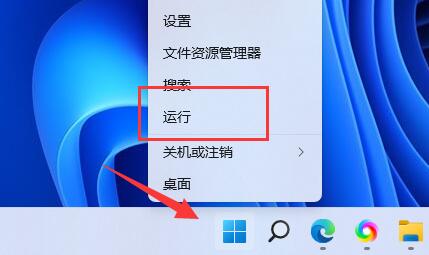
 網公網安備
網公網安備